怎么将图片转换成pdf文档
1、点击插入
进入Word文档页面后,点击上方工具栏中的【插入】选项。

2、点击图片
打开插入页面后,找到并点击里面的【图片】。

3、选择图片来源
在弹出的窗口中,选择并点击插入图片的来源。

4、点击插入
切换至新页面后,点击一张图片并点击下面的【插入】。

5、点击文件
图片插入完成后,点击右上方的【文件】选项。

6、点击另存为
进入文件页面后,点击左侧的【另存为】。
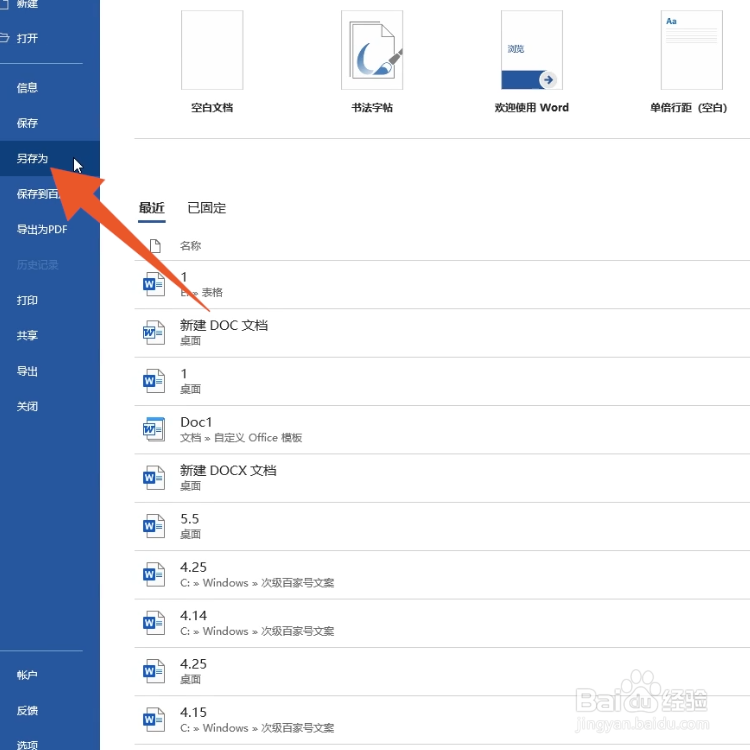
7、选择保存路径
切换至新页面后,点击要保存的路径,比如【桌面】。
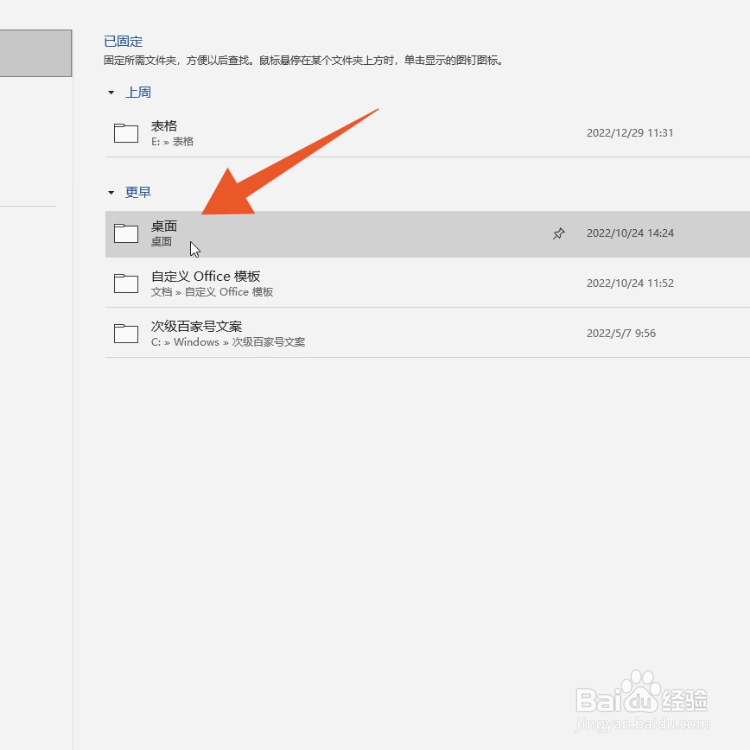
8、点击箭头图标
在弹出的窗口中,点击【保存类型】后面的箭头图标。
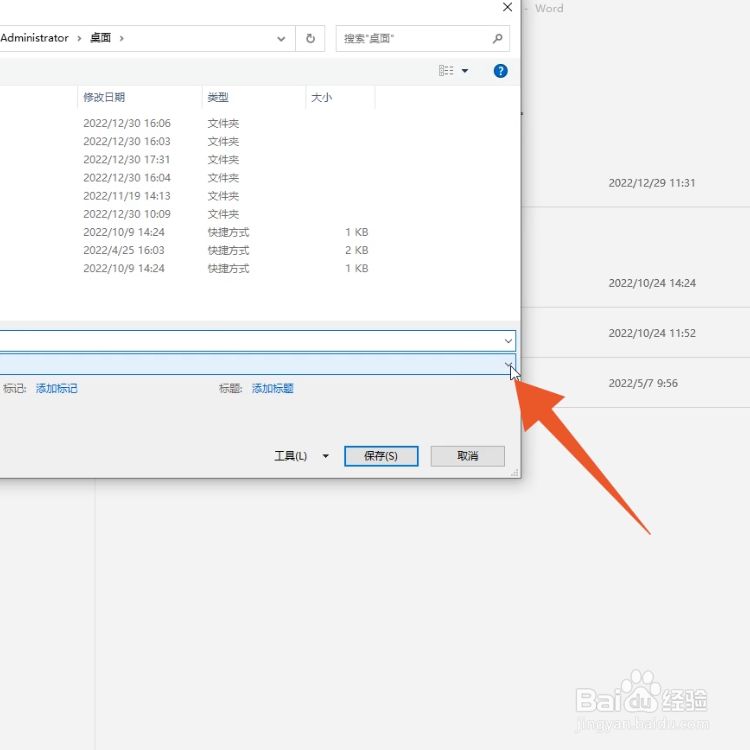
9、点击PDF
在下拉菜单中,选择并点击【PDF】选项。

10、点击保存
选择完成后,点击窗口下方的【保存】即可。
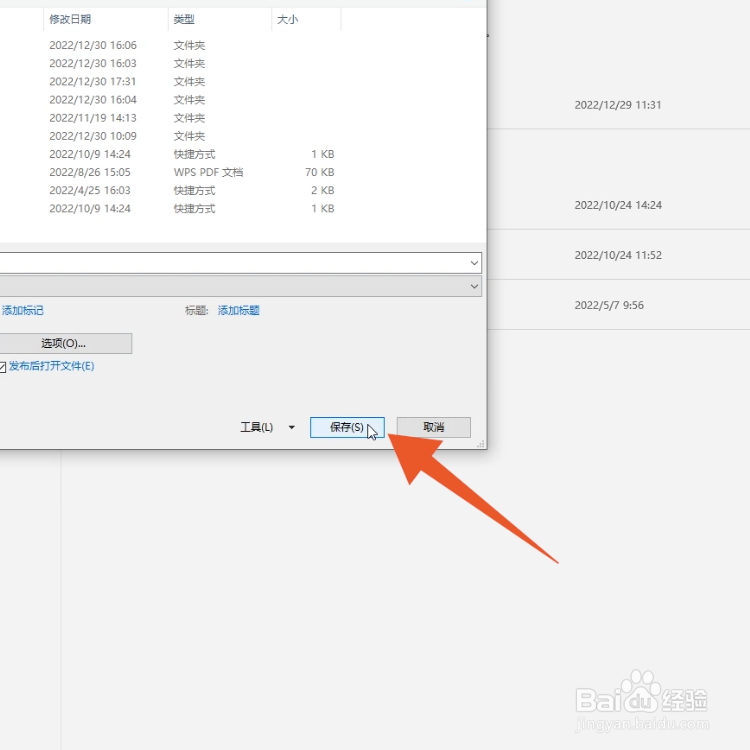
1、点击一张图片
进入手机相册页面后,选择并点击一张要转换的图片。

2、点击更多
打开图片页面后,点击右下方的【更多】选项。

3、点击生成PDF
在弹出的窗口中,选择并点击【打印或生成PDF】。
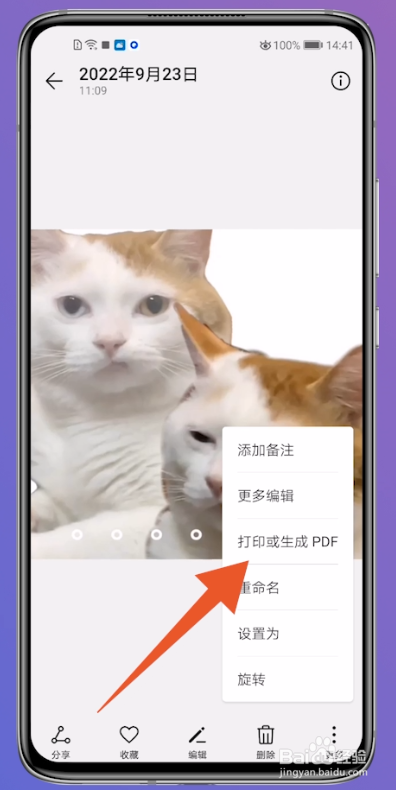
4、点击箭头图标
切换至新页面后,点击【选择打印机】后面的箭头图标。
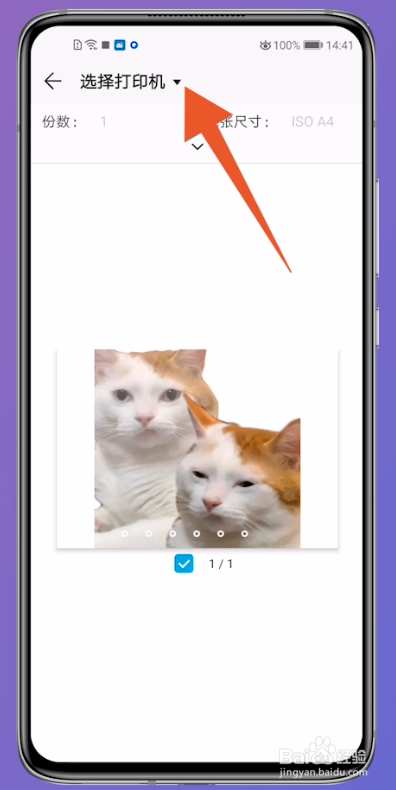
5、点击保存为PDF
在下拉菜单中,选择并点击【保存为PDF】。
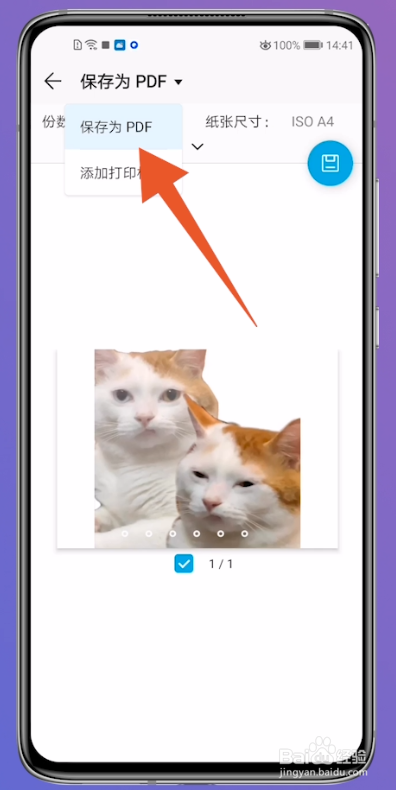
6、点击保存图标
设置完成后,点击页面右上方的保存图标。

7、选择保存的文件夹
进入新页面后,选择并点击要保存的文件夹。
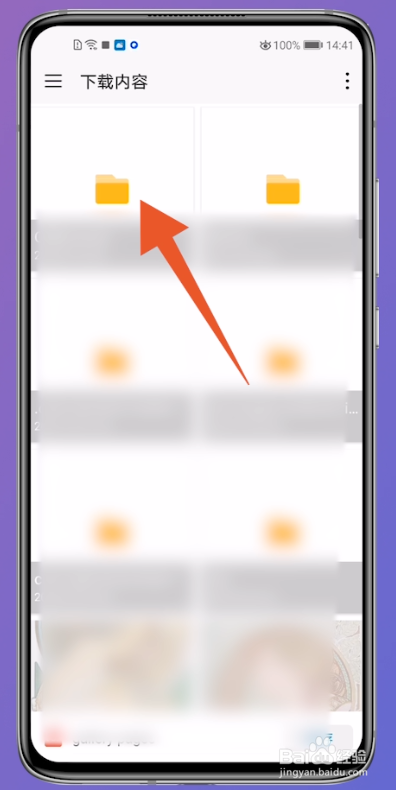
8、点击保存
打开文件夹页面后,点击页面右下方的【保存】即可。

声明:本网站引用、摘录或转载内容仅供网站访问者交流或参考,不代表本站立场,如存在版权或非法内容,请联系站长删除,联系邮箱:site.kefu@qq.com。